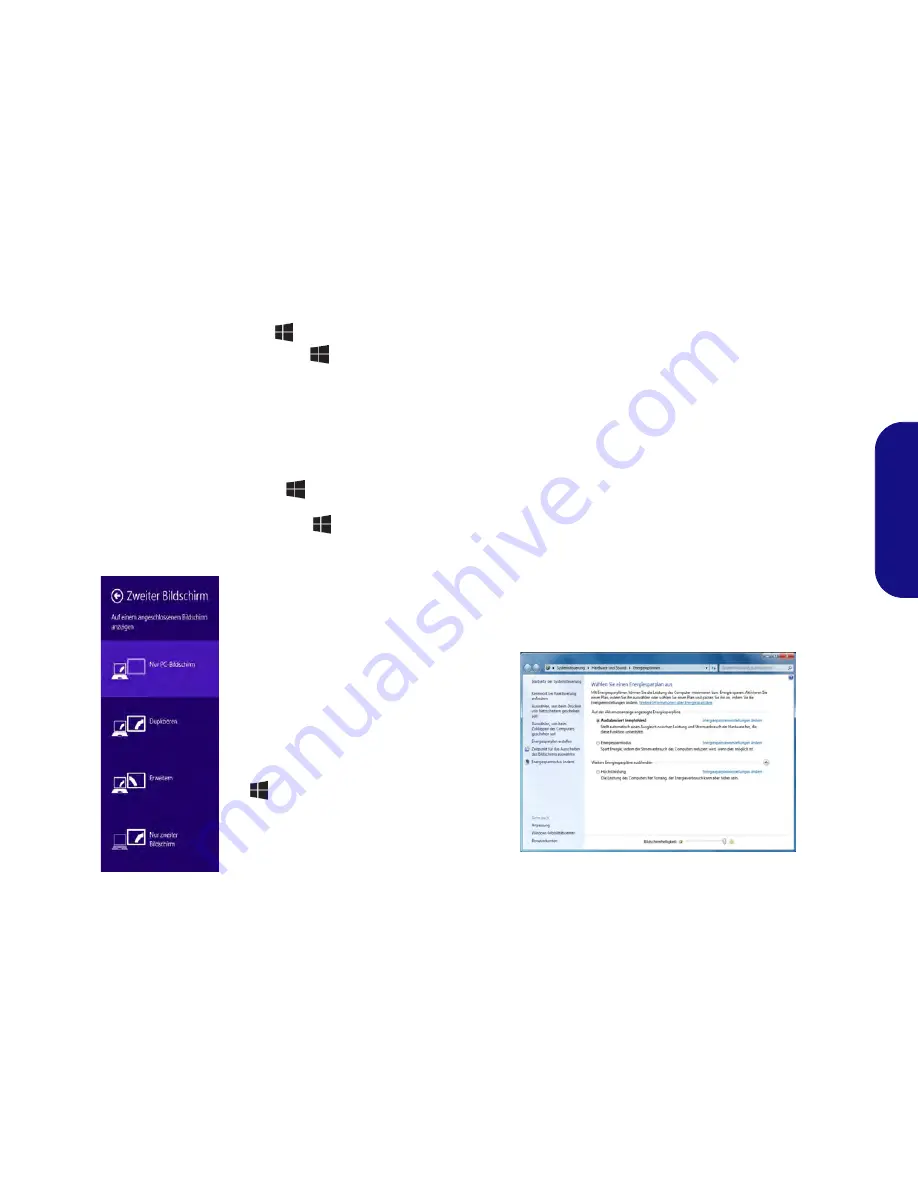
35
Deutsch
Wechseln der Anzeigegeräte mit der
Windows-Logo-Taste
und der Taste P
Wenn Sie gleichzeitig auf die Tasten
und
P
(oder
Fn
+
F7
) drücken, konnen Sie bei
Windows
schnell und einfach
die Anzeigeeinstellungen und -modi wechseln (was be-
sonders praktisch ist, wenn Sie einen Projektor anschließen).
1.
Schließen Sie das externe Anzeigegerät an die Schnittstelle für
externen Monitor oder an den HDMI-Ausgangsanschlussan an,
und schalten Sie es ein.
2.
Drücken Sie die Tastenkombination
+ P
(oder
Fn
+
F7
).
3.
Auf dem Bildschirm erscheint ein Menü.
4.
Wählen Sie mit den Cursor-Tasten (oder
+ P
) eine geeignete
Konfiguration aus dem Menü aus, und bestätigen Sie die Auswahl
durch Drücken der Eingabetaste.
Energieoptionen
Die Energieoptionen von
Windows
ermöglichen Ihnen die
Konfiguration der Optionen für das Energiemanagement des
Computers. Sie können Strom sparen, indem Sie
Ener-
giesparpläne
erstellen und im linken Menü können Sie die
Optionen für den
Netzschalter
, die
Energiespartasten
(
Fn
+ F4
) und
Zuklappeinstellung
(beim Schließen des
Dekkels) und den
Anzeige-
und
Energiesparmodus
(die
Standardeinstellung Energie sparen) konfigurieren.
Beachten Sie, dass sich die
Energiesparpläne
(
Ener-
giesparmodus
) auf die Computerleistung auswirken.
Wählen Sie einen bestehenden Plan aus, oder klicken Sie im
linken Menü auf
Energiesparplan erstellen
, und wählen Sie
die Optionen, um einen neuen Plan zu erstellen. Klicken Sie
auf
Energieplaneinstellungen ändern
, und klicken Sie auf
Erweiterte Energieeinstellungen ändern
, um weitere Op-
tionen für die Konfiguration aufzurufen.
Abb. 10
+ P (Ändern der
Anzeigeeinstellungen)
Abb. 11 - Energieoptionen
Summary of Contents for s413
Page 1: ......
Page 23: ...20 English...
Page 43: ...40 Deutsch...
Page 63: ...60 Fran ais...
Page 83: ...80 Espa ol...
Page 103: ...100 Italiano...
















































